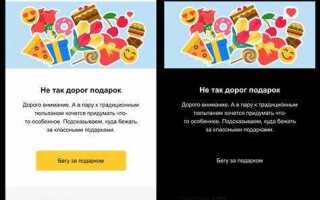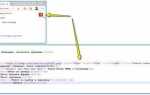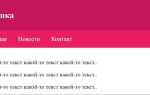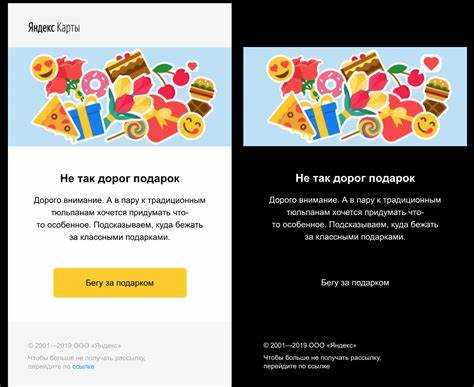
Темная тема – это стиль оформления, который придает интерфейсу сайта более темные оттенки, создавая удобные условия для работы в условиях низкой освещенности. Этот подход не только эстетически привлекательный, но и снижает нагрузку на зрение, особенно при длительном использовании. В этой статье мы рассмотрим, как создать темную тему для сайта с использованием HTML и CSS, чтобы обеспечить удобство пользователей.
Первым шагом является настройка базовых стилей. Темная тема обычно требует темного фона с контрастным текстом, чтобы обеспечить хорошую читаемость. В большинстве случаев используется черный или очень темный фон с белым или светлым текстом. Для этого в CSS можно задать следующие свойства:
body { background-color: #121212; color: #e0e0e0; }
Эти стили обеспечат темный фон и светлый текст. Но этого недостаточно, чтобы создать полноценную темную тему, поскольку многие элементы интерфейса могут быть не адаптированы к темному фону, например, кнопки или ссылки.
Второй этап – адаптация всех элементов на странице. Важно использовать контрастные цвета для ссылок, кнопок, полей ввода и других элементов управления. Для кнопок можно задать темные фоны и светлый текст, чтобы они оставались видимыми и удобными для взаимодействия:
button { background-color: #333; color: #fff; }
Это сделает кнопки более заметными на темном фоне. Для ссылок стоит использовать яркие цвета, которые хорошо выделяются, например, синий или светло-зеленый:
a { color: #80cbc4; }
Третий шаг – добавление переключателя темы. Для того чтобы пользователь мог самостоятельно выбрать между светлой и темной темой, можно реализовать переключатель с помощью JavaScript, который будет менять классы на элементе body. Таким образом, темная тема будет включаться при нажатии кнопки, а при повторном нажатии – возвращаться к светлой.
document.querySelector(‘#theme-switcher’).addEventListener(‘click’, function() { document.body.classList.toggle(‘dark-theme’); });
Здесь при нажатии на элемент с ID theme-switcher будет добавляться или удаляться класс dark-theme, который будет отвечать за стили темной темы.
Используя такие простые шаги, можно создать удобную и функциональную темную тему для сайта, улучшая пользовательский опыт и делая интерфейс более современным и приятным для глаз в условиях слабого освещения.
Выбор подходящих стилей для темной темы
Основной фон сайта можно установить с помощью свойства background-color. Рекомендуем использовать цвет #121212 или #1e1e1e, так как эти оттенки темного серого не создают сильного контраста и не утомляют глаза.
Текст должен быть достаточно контрастным для удобного чтения. Вместо стандартного черного текста, применяйте светло-серый или белый цвет. Хорошие варианты: #e0e0e0 для основного текста и #b0b0b0 для второстепенного. Это помогает уменьшить нагрузку на зрение при длительном чтении.
Для ссылок используйте яркие, но не слепящие цвета, такие как #1a73e8. Этот оттенок синего хорошо виден на темном фоне, но не вызывает раздражения. При наведении на ссылку можно слегка изменять ее цвет, добавляя эффект подсветки, например, color: #4a90e2;.
Для элементов интерфейса, таких как кнопки, меню и формы, важно использовать тени и плавные переходы, чтобы элементы выглядели объемно на темном фоне. Используйте box-shadow с легким эффектом размытия, например: box-shadow: 0 2px 5px rgba(0, 0, 0, 0.2);.
Не забывайте про элементы, которые должны быть видны только при фокусировке или активировании, такие как поля ввода. Например, для поля ввода при фокусе можно задать цвет границы: border: 2px solid #4a90e2;. Это добавит элементам визуальной четкости.
Создание CSS-классов для темных элементов
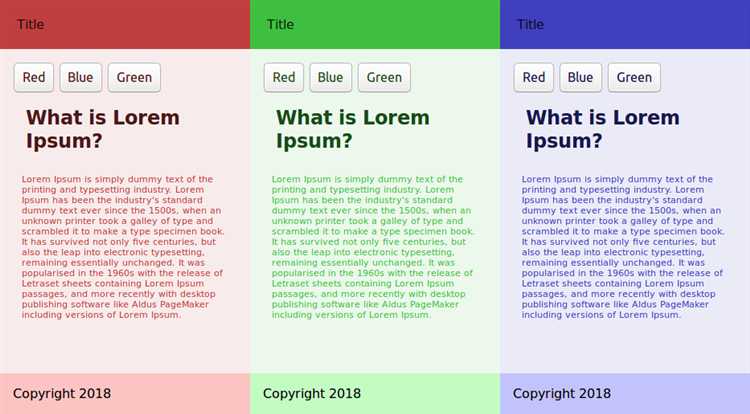
Для эффективного применения темной темы на сайте необходимо создать CSS-классы, которые будут отвечать за визуальное отображение темных элементов. Эти классы можно применять к различным блокам сайта, изменяя фон, текст и другие свойства в зависимости от выбранной темы.
Первым шагом является определение базовых классов для темных элементов. Например, для изменения фона на темный можно создать класс с именем .dark-background. В этом классе можно задать свойство background-color с темным оттенком, таким как #121212 или #1c1c1c, в зависимости от желаемой насыщенности фона.
Для изменения цвета текста используйте класс .dark-text, который будет задавать светлый цвет текста. Хорошо подходят оттенки белого, такие как #e0e0e0 или #f5f5f5. Это обеспечит контраст с темным фоном и сделает текст читаемым.
При добавлении теней или рамок на темных элементах важно, чтобы они не создавали излишнюю нагрузку на восприятие. Используйте мягкие тени, например, с помощью свойства box-shadow: 0 2px 10px rgba(0, 0, 0, 0.5), чтобы добавить глубины без излишней яркости.
Для создания плавного перехода между светлой и темной темой можно добавить анимации. Например, класс .dark-theme-transition может использовать transition: background-color 0.3s, color 0.3s для плавного изменения фона и цвета текста при смене темы.
Также не стоит забывать об элементах, которые могут быть активными, например, кнопках. Для них можно создать класс .dark-button, который изменяет цвет фона и текста кнопки, а также добавляет эффект при наведении (hover), чтобы взаимодействие с сайтом было интуитивно понятным и приятным.
Для того чтобы элементы с темной темой не перегружали восприятие, применяйте нейтральные цвета в элементах управления и ссылках, например, серый цвет для неактивных кнопок и линков, с плавным переходом на яркие оттенки при наведении.
Использование медиа-запросов для автоматического выбора темы
Медиа-запросы позволяют адаптировать внешний вид сайта в зависимости от предпочтений пользователя, включая выбор светлой или темной темы. В частности, для реализации автоматического выбора темы в зависимости от настроек устройства, используется запрос prefers-color-scheme.
Этот запрос проверяет, предпочитает ли пользователь светлую или темную тему. На основе этого параметра можно автоматически изменять стили сайта без необходимости вручную переключать темы.
- Темная тема: применяется, если устройство пользователя настроено на темную тему.
- Светлая тема: используется по умолчанию, если устройство настроено на светлую тему.
Пример медиа-запроса для выбора темной темы:
@media (prefers-color-scheme: dark) {
body {
background-color: #121212;
color: #ffffff;
}
}
В данном случае, если пользователь выбрал темную тему в настройках устройства, фон страницы будет темным, а текст – светлым.
Для добавления светлой темы, используем следующий медиа-запрос:
@media (prefers-color-scheme: light) {
body {
background-color: #ffffff;
color: #000000;
}
}
Можно комбинировать оба запроса, чтобы обеспечить поддержку обеих тем:
@media (prefers-color-scheme: dark) {
body {
background-color: #121212;
color: #ffffff;
}
}
@media (prefers-color-scheme: light) {
body {
background-color: #ffffff;
color: #000000;
}
}
Такой подход позволяет сделать сайт более гибким и удобным для пользователя, автоматически адаптируя его внешний вид в зависимости от предпочтений.
Рекомендуется не ограничиваться только цветами фона и текста. Включите также изменения для кнопок, ссылок, форм и других элементов интерфейса, чтобы создать полное ощущение гармонии в выбранной теме.
Поддержка медиа-запросов prefers-color-scheme уже доступна в большинстве современных браузеров, таких как Chrome, Firefox, Safari и Edge.
Реализация переключателя темной и светлой темы с помощью JavaScript
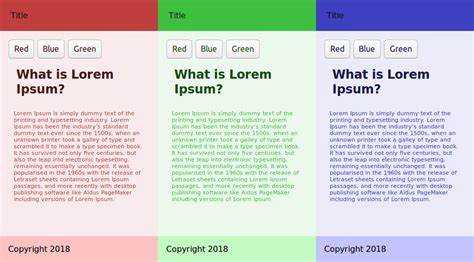
Для реализации переключателя темной и светлой темы на сайте с использованием JavaScript, можно применить простой подход с добавлением и удалением классов на элементе body. Для начала, создайте кнопку, которая будет отвечать за смену темы. Элемент кнопки можно поместить в верхнюю часть страницы или в меню навигации.
В JavaScript можно использовать событие click, чтобы отслеживать нажатие на кнопку. При каждом клике будет происходить смена классов на body, что позволит переключить стили на темную или светлую тему. Один из способов – использование классов dark-theme и light-theme, где класс dark-theme будет изменять цвет фона и текста на темные, а класс light-theme – на светлые.
Для сохранения выбора пользователя между перезагрузками страницы, можно использовать localStorage. Это позволит сохранить текущую тему в браузере и автоматически применять ее при следующем заходе на сайт.
Пример HTML-кода для кнопки переключения темы:
Пример JavaScript-кода:
document.getElementById('theme-toggle').addEventListener('click', function() {
document.body.classList.toggle('dark-theme');
document.body.classList.toggle('light-theme');
localStorage.setItem('theme', document.body.classList.contains('dark-theme') ? 'dark' : 'light');
});
window.addEventListener('load', function() {
const savedTheme = localStorage.getItem('theme');
if (savedTheme) {
document.body.classList.add(savedTheme === 'dark' ? 'dark-theme' : 'light-theme');
} else {
document.body.classList.add('light-theme'); // по умолчанию светлая тема
}
});
В данном примере при первом запуске сайта будет применяться светлая тема по умолчанию. Если пользователь переключит тему, то при следующем посещении сайта будет использована сохраненная тема.
Для того чтобы переключение было плавным, можно добавить CSS-анимations, изменяя свойства, такие как background-color, color и transition.
Пример стилей для темной и светлой темы:
body {
transition: background-color 0.3s, color 0.3s;
}
.light-theme {
background-color: #fff;
color: #000;
}
.dark-theme {
background-color: #121212;
color: #fff;
}
Этот метод прост в реализации и позволяет быстро настроить функционал переключения тем с сохранением настроек между сеансами пользователя.
Оптимизация контраста для улучшения читаемости
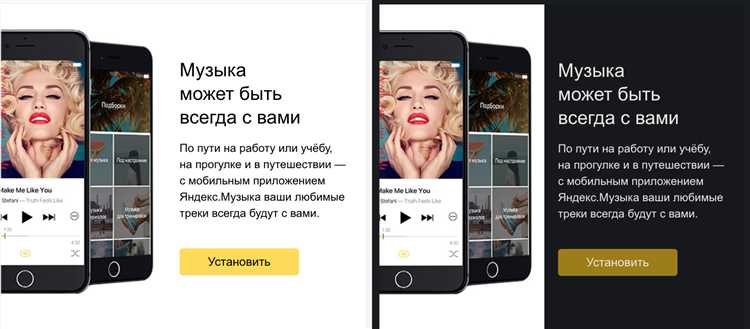
Контраст между фоном и текстом критичен для восприятия информации. Для темной темы важно правильно выбрать сочетание цветов, чтобы текст оставался читаемым при любых условиях освещенности.
Использование темных оттенков фона с ярким текстом помогает снизить нагрузку на глаза, но важно соблюдать баланс, чтобы не создавать излишний контраст. Черный или темно-серый фон с белым текстом не всегда оптимален, так как может вызывать утомление глаз при длительном чтении.
Рекомендуется использовать оттенки серого для фона, а для текста выбирать светло-серые или светлые оттенки, например, светло-белый или светло-желтый. Это снижает резкость контраста и делает чтение комфортным, особенно при тусклом освещении.
Для улучшения читаемости также следует контролировать насыщенность и яркость элементов на странице. Например, ссылки и кнопки должны быть заметными, но не привлекать чрезмерного внимания. Хороший выбор – использование оттенков синего или зеленого для интерактивных элементов, которые выделяются на фоне темной темы, но не напрягают зрение.
Необходимо также учитывать состояние контраста при различных разрешениях экранов и типах устройств. Текст должен оставаться четким на мобильных устройствах и десктопах. Использование медиазапросов и адаптивных стилей поможет добиться стабильной читаемости на всех платформах.
Кроме того, важно помнить о значении контраста для людей с нарушениями зрения. Для этого можно использовать инструменты, проверяющие соответствие контраста на разных уровнях. Стандарты WCAG рекомендуют минимальный уровень контраста 4.5:1 для основного текста и 3:1 для текста в больших размерах.
Заключение: правильная оптимизация контраста – это не только улучшение читаемости, но и создание комфортной среды для всех пользователей сайта, включая людей с различными потребностями в восприятии информации.
Тестирование темной темы на разных устройствах
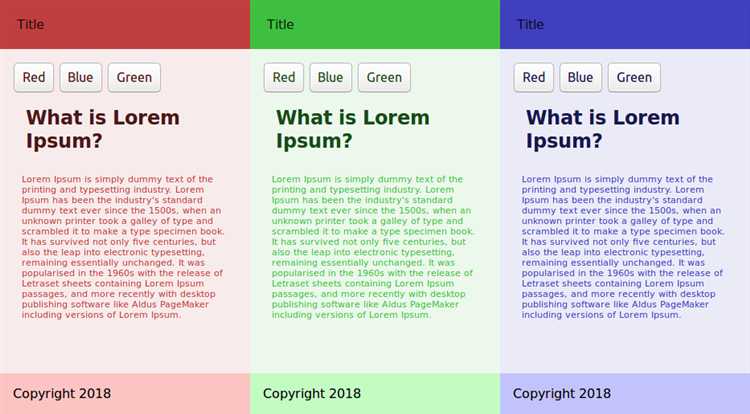
Тестирование темной темы важно на различных устройствах, поскольку различия в экранах, разрешении и операционных системах могут существенно повлиять на восприятие. Начните с проверки работы темной темы на мобильных устройствах, поскольку большинство пользователей используют сайты именно через смартфоны. Убедитесь, что элементы интерфейса хорошо видны на экранах с маленьким разрешением и поддержкой OLED-технологии, где цвета могут выглядеть иначе. На таких экранах темная тема должна обеспечивать отличную контрастность без излишней темноты, которая может затруднять восприятие текста.
Для планшетов важно протестировать поведение темной темы на устройствах с разным соотношением сторон и экранными размерами. Разрешение экрана планшета может изменять насыщенность и яркость, что следует учитывать при тестировании контрастности текста и фона. Обратите внимание на наличие артефактов и искажений цветов при уменьшении яркости.
На десктопах и ноутбуках стоит проверять работу темы в разных браузерах, так как отображение может зависеть от используемого движка рендеринга. Также важно проверить темную тему на разных операционных системах, так как Windows, macOS и Linux могут иметь свои особенности в рендеринге темных элементов интерфейса. Убедитесь, что темная тема правильно адаптируется под светлый и темный режимы интерфейса операционных систем.
Используйте инструменты для эмуляции различных устройств, чтобы проверить, как тема будет выглядеть на разных разрешениях и при изменении ориентации экрана. Важно учитывать, что пользователи могут включить темную тему не только через настройки сайта, но и через системные настройки, что также нужно проверять.
Проверка взаимодействия с внешними устройствами, такими как мониторы с высоким разрешением или дополнительные экраны, поможет избежать проблем с читаемостью и адаптивностью темной темы на всех платформах.
Рекомендации по адаптации темной темы для различных браузеров
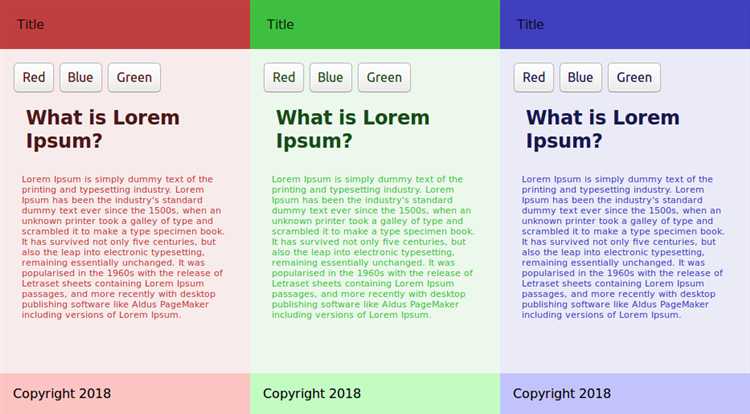
Для корректного отображения темной темы на разных браузерах важно учитывать особенности реализации CSS и поддержки определённых функций в каждом из них.
1. Воспользуйтесь CSS media query `prefers-color-scheme`, который позволяет автоматически переключать тему в зависимости от предпочтений пользователя. Эта возможность поддерживается в последних версиях Chrome, Firefox, Safari и Edge. Пример использования:
@media (prefers-color-scheme: dark) {
/* стили для темной темы */
}
2. Для более тонкой настройки темной темы стоит использовать в CSS переменные. Это даст возможность легко адаптировать цвета и другие элементы интерфейса, избегая жесткой привязки к конкретным значениям. Поддержка переменных в CSS есть в последних версиях основных браузеров.
3. При работе с изображениями учитывайте, что темная тема может влиять на восприятие картинок, особенно на те, которые содержат светлые фоны. Используйте изображения с прозрачным фоном или адаптируйте их с помощью фильтров. В некоторых браузерах, таких как Safari, необходимо вручную настроить фильтры или использовать SVG с явными стилями для темной темы.
4. Учитывайте различия в рендеринге текста. В браузере Firefox возможны проблемы с контрастом шрифтов на темном фоне, что требует дополнительных настроек для улучшения читаемости. В таких случаях можно использовать свойство `text-shadow`, чтобы улучшить видимость текста на темном фоне.
5. Для браузеров с ограниченной поддержкой медиа-запроса `prefers-color-scheme`, можно добавлять на сайте элементы для ручного переключения темы. Такие элементы могут быть реализованы с использованием JavaScript, что позволит пользователю самостоятельно выбирать предпочтительную тему.
6. Не забывайте про тестирование темной темы в разных браузерах. Даже если ваш код работает в одном браузере, он может проявлять несовместимости в другом. Используйте инструменты разработчика в каждом браузере для проверки цветов, шрифтов и других элементов интерфейса.
7. Браузеры на мобильных устройствах могут иметь собственные особенности в работе с темной темой. Например, в Android WebView может отсутствовать поддержка медиа-запроса `prefers-color-scheme`, что потребует альтернативных решений для мобильных приложений.
Вопрос-ответ:
Как добавить темную тему на сайт с использованием HTML?
Для создания темной темы на сайте нужно использовать стили CSS. Можно добавить кнопку переключения темы, которая будет изменять класс на теле документа или переключать стили, применяемые к элементам. Например, используйте переменные CSS для цветов и задайте начальные значения для светлой темы. Для темной темы поменяйте эти значения на более темные, используя JavaScript для динамического переключения классов.
Как создать кнопку для переключения между светлой и темной темой?
Для этого можно использовать JavaScript и добавить кнопку, которая будет переключать класс на элементе body. В CSS задайте стили для светлой и темной темы, используя разные цвета для фона, текста и других элементов. При нажатии на кнопку JavaScript меняет класс body с «light-theme» на «dark-theme», и наоборот.
Можно ли создать темную тему только с помощью CSS без использования JavaScript?
Да, это возможно. Один из способов — использовать медиа-запросы `prefers-color-scheme`, которые позволяют применять темную тему, если пользователь настроил ее в своей операционной системе. Такой подход автоматически адаптирует сайт под предпочтения пользователя без необходимости в JavaScript.
Как можно адаптировать темную тему для различных браузеров?
Основной способ — это использовать стандартный CSS с медиа-запросами `prefers-color-scheme` и тестировать тему в различных браузерах, чтобы убедиться в корректности отображения. Если браузер не поддерживает эти медиа-запросы, можно использовать JavaScript для обеспечения совместимости. Также полезно поддерживать гибкость темы, чтобы она корректно отображалась как на старых версиях браузеров, так и на новых.
Как сделать темную тему более приятной для глаз при длительном использовании?
Чтобы сделать темную тему удобной для глаз, стоит использовать более мягкие и нейтральные оттенки фона, избегая слишком ярких контрастов. Например, темный фон с серыми или темно-синими оттенками будет более комфортным для восприятия, чем чисто черный. Также важно выбирать цвета текста, которые хорошо видны на темном фоне, например, светло-серый или белый.